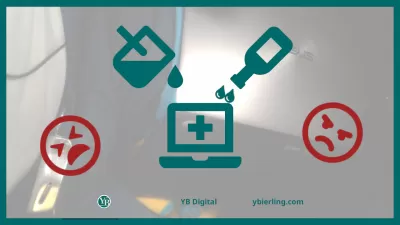Kapalina Spill na notebooku: Co dělat? Úplný průvodce pro obnovení notebooku!
- Voda ve svém notebooku: naléhavá akce
- Odebrání baterie.
- Odpojte periferní zařízení.
- Sbírejte kapalinu.
- Kapalina rozlitá na notebooku: Co dělat?
- Dále namočené opatření pro obnovu notebooku
- Vlastnosti kapalin
- Sladké nápoje, pivo
- Šumivé nápoje
- Proveďte do servisního centra nebo ušetřete?
- Čištění klávesnice, základní desky a jiné mikroobvody
- Co dělat po čištění notebooku?
Rozlitá voda nebo jiná kapalina na zařízení poškodí zařízení. Co když jste neočekávaně rozlít svůj nápoj na svém oblíbeném notebooku? Vystavení kapaliny je v každém případě nežádoucí.
Důsledky - z zkratu, když je počítač zapnutý, neustálé korozi mechanismu. Tím, že přijímá nouzová opatření, majitel zařízení se s ním vyhnout mnoha problémům.
Jakmile se nápoj rozlití na notebook, musí být co nejdříve zcela de-ověřen: odpojte baterii a napájecí kabel. Pokud je baterie nevyjasnitelná, musí být počítač v případě nouze vypnut. Za tímto účelem je tlačítko napájení drženo po dobu 2-5 sekund, někdy delší. Ale je lepší dělat všechno krok za krokem.
Voda ve svém notebooku: naléhavá akce
Počínaje okamžikem, kdy voda přišla do styku s vnitřními komponenty zařízení, doporučuje se provádět následující:
Odebrání baterie.
Odložení konvencí zavírání oken: Informace jsou obnovitelné, na rozdíl od digitálního zařízení, jehož osud je jednoznačný a neodvolatelný. Okamžitě odpojte napájecí kabel a vyjměte baterii. Tato akce zabrání destruktivním elektrochemickým procesům. Je nezbytné odstranit úložnou baterii pro ochranu desky: jeho výkonové obvody jsou aktivní i po výpadku napájení.
Odpojte periferní zařízení.
Jakákoliv externí zařízení - Flash Drive, tiskárna, disk v jednotce, stejně jako pevný disk, musí být odstraněny.
Sbírejte kapalinu.
Stupeň zranitelnosti notebooku je díky objemu rozlité kapaliny.
V případě, že od 20 do 30 ml proniklo, následující akce budou účinné:
Kapalina rozlitá na notebooku: Co dělat?
- Otočte notebook a zabraňuje tomu, aby vlhkost pronikla hlouběji;
- Tělo otřete co nejdříve (pomocí libovolné hadřík, ubrousky);
- Udržujte notebook vzhůru nohama a vypnuto, s věží přitlačenou proti klávesnici a obrazovce, do mopu překročí vodu. Můžete například nechat odpočinout na klíně, aby se ručník proti namočenému notebooku. Udržujte to tak dlouho, co je to možné - ideálně po dobu 24 hodin;
- Nechte notebook vyschnout vzhůru nohama po dobu nejméně 24 hodin, protože skryté kapky mohou být skryté uvnitř rámu nebo za klávesnice;
- Pokuste se otočit pouze po minimálně po minimálně 24 hodinách - pokud tomu tak není, nechte to osušit až 48 hodin - pokud se stále nezapne, zkuste další namažené opatření pro obnovu notebooku.
V případě, že objem rozlitého obsahu se ukázalo, že je mnohem větší, musíte přeměnit notebook s větracími otvory dolů, a poté ji protřepejte, pomáhá vylít co nejvíce kapaliny.
Dále namočené opatření pro obnovu notebooku
V další fázi nemusíte zkontrolovat zařízení pro funkci, připojit jej do sítě. S největší pravděpodobností se veškerý notebook stále zapne, ale bude to také náhle vypnout, přičemž se s ním stalo stávajícími údaji.
Za prvé, majitel notebooku by si měl zvyknout na myšlenku, že nebude možné použít zaplavené zařízení po dobu tří dnů. Kromě toho je důležité posoudit rozsah poškození, který závisí na typu kapaliny rozlité.
Vlastnosti kapalin
Voda. Vlhkost může dosáhnout jakýchkoliv prvků obsahu zařízení, včetně základní desky, které mohou zařízení zničit. Ať už to bylo, ale elektrolyt ve formě vody může provokovat zkrat, stejně jako způsobit pomalou elektrochemickou korozi.
Voda je ještě poměrně neškodná kapalina, takže tam je každá šance na opravu notebooku.
Sladké nápoje, pivo
Pokud se stanete, že se rozpadá čaj, kávu, pití s přidáním mléka, cukru, piva, pak se očekává, že důsledky budou mnohem závažnější, vzhledem k přítomnosti kyselin v kompozici uvedených kapalin. Čaj obsahuje širokou škálu kyselých látek, jako je tanin. Sladkosti způsobí lepkavé klíče.
Pivo také obsahuje některé kyseliny, i když ne nejhorší. Častěji než ne, pivo ovlivňované zařízení i nadále fungovat normálně po dobu několika měsíců. Z tohoto důvodu mnozí uklidní, rozhodování, že neexistuje žádný problém. Ale po chvíli bude pevný disk nebo základní deska zničena pod vlivem prvků přítomných v pivu.
Pokud jste na notebooku rozlili pivo, nouzové operace jsou stejné jako u jiných kapalin: hned po rozlití piva na notebook jej vypněte, Unplug Charger Plug z nabíjecího portu a položte svůj přenos vzhůru nohama!
Šťávy nejsou menší než nebezpečná látka: jejich ovocné kyseliny způsobují značné poškození mechanismu.
Šumivé nápoje
Tato kategorie je nejnebezpečnější. Nápoje jsou opevněny oxidačními činidly, které jsou dostatečně poškozující. V sykanovaných nápojích může být přítomna kyselina fosforečná, která se používá v dávkách. Polovina sklenice rozlité cola znamená, že život zařízení pryč celé hodiny. Není vždy možné naléhavě jít do servisního centra a jeho zaměstnanci nebudou nutně okamžitě zahájit opravu.
Na základě toho, pokud je zařízení vystaveno vodě, čajovému, kávě, pivu, musíte jej opláchnout pod tekoucí vodou, bez ohledu na to, zda bude možné dodat notebook do centra opravy. Předtím, je důležité, aby přístroj odpojil, odstraňte od něj žádné zdroje napájení. Většina destruktivních činidel, která unikla uvnitř, se tedy vypustí.
Nasměrujte proud vody do oblasti, kde byl nápoj vylitý, aby se důkladně odstranil všechny zbytky. Základní deska trpí málo z vody a více problémů se očekává s vloženými filmy pod klávesnicí. Hlavní věc není zapnout notebook dříve, než budete moci zajistit uvedené akce.
Proveďte do servisního centra nebo ušetřete?
Stalo se tedy nepříjemný incident. Co lze udělat? To je nejlepší vzít si notebook do workshopu. Zkušený personál opraví rozbité klávesnice. Pravděpodobnost, že zařízení bude uloženo, je velmi vysoká. Servisní středisko má všechny potřebné části pro opravu vážného členění. Ale všichni tito lidé věří, že jsou schopni opravit notebook sám. V servisním středisku budete muset zaplatit poměrně velké množství peněz. Takže, pokud si přejete, můžete se pokusit ušetřit peníze.
Nejprve potřebujete rozebrat notebook. To je složité podnikání. Šrouby mohou být těžké odšroubovat, protože jsou skryté za lepenými nohami, skrytými pod obklady, které jsou upevněny na speciálních upevňovacích prvcích. Musíte mít speciální znalosti, abyste je odpojili. Existují však instrukce pro notebooky, a tam jsou speciální videa na internetu. Musíte kontaktovat vyhledávač Google, video sítě YouTube. Do pole Hledat stačí zadat požadavek na demontáž notebooku.
Je nutné přístroj zcela demontovat, odpojit všechny části a zjistit, kde je kapalina. Nezapomeňte vyjmout baterii CMOS. Je připojen k základní desce a může zkratovat notebook. Je to velká, kulatá baterie ve tvaru piliky. Můžete ji vždy rozpoznat.
Čištění klávesnice, základní desky a jiné mikroobvody
Klávesnice musí být také vyčištěna. Někdy můžete jednoduše odstranit prach z klíčů. To se provádí pomocí následujících nástrojů:
- párátko;
- tenký nůž;
- čepel;
- bavlněný tampon;
- hadřík bez vláken namočené v alkoholu.
Do tohoto seznamu můžete také použít jiná zařízení. V případě, že nečistoty zavolaly hluboko, budete muset rozebrat a dosáhnout nejvyšších vzdálených míst, což je docela obtížné udělat. Tam je prach, drobky a jiné nečistoty. Pro vyčištění klávesnice stačí provést jednoduché operace.
Napájení musí být odstraněno z notebooku úplným odpojením. Dále musí být přístroj plně otevřen. Pak musí být vložena s přední stranou dolů a lehce poklepávejte nahoře, přístroj protřepejte. Pak vyjdou všechny malé částice.
Pro tyto účely je vhodná speciální ubrousek, na kterých je čisticí směs aplikován. Pro čištění mastnotových skvrn potřebujete použít hadřík vyrobenou ze speciálního materiálu, na kterém je aplikována speciální látka. Můžete však použít houbovou podložku navlhčený mýdlem a vodou.
Pro jeho přípravu se do vody přidávají drobky mýdlo. Můžete také použít směs vody a mycí kapaliny, ale přidejte ji opatrně. Stačí jen dva kapky. Pokud je obtížné odstranit mastnotové skvrny, pak musíte vzít hadřík a navlhčit jeho hranu isopropylalkoholem.
Pro odstranění lepidel, které se drží mezi klávesami, ale používají různé tenké nástroje. Jedná se například o párátka nebo tyčinky s bavlněným tamponem na konci, kartáče, ostré lopatky. Čisticí prostředek je alkohol nebo směs z katedry chemie centra.
Pokud potřebujete vyhodit drobky nebo prach, můžete použít fén, který dává studený proud vzduchu. Můžete také vyhodit prach s proudem stlačeného vzduchu z plechovky. V tomto případě by měly být respirační orgány chráněny, protože jsou tvořeny toxické výpary. Pro to však můžete použít pravidelné vysavače, ale může vytáhnout klíče. Je třeba přijmout opatrnost. Měli byste se pokusit kombinovat všechny možnosti čištění, které mají být úspěšné.
Při odstraňování vlhkosti a nečistot musíte pečlivě zkontrolovat základní desku. Doporučuje se používat zvětšovací sklo. Jakákoliv zbarvení by měla být vyčištěna nevratným kartáčkem nebo hadříkem. Po tomto místě musí být kontaminace vyčištěna alkoholem. Dále se oblast zpracuje destilovanou vodou.
Lepší nepoužívat pravidelný. Vzhledem k tomu, že soli v něm zůstane na mikroobvodu a způsobují zkrat v notebooku. V závažných případech je nutné odstranit mikroobrovnu a opláchnout jej proudem teplé vody a poté jej vysuší po dobu dvou dnů. Takže je nutné čistit vše v přístroji.
Co dělat po čištění notebooku?
Zůstane pouze vyschnout zařízení. To by mělo být provedeno po dobu 2 dnů. Nepoužívejte vysoušeč vlasů, protože vysoká teplota poškodí části notebooku a vyhodí nové nečistoty do notebooků. Mimochodem, mikroobvody mohou být umístěny v sklenici rýže, protože absorbuje vlhkost. Nebo nechte je zaschnout na drátěném stojanu.
Po 2 dnech musíte zkontrolovat notebook. Klávesy mohou být testovány testerem virtuálního klávesnice. V případě poruchy budete muset použít externí klávesnici USB nebo jej nahradit. Hlavní věc je, že zařízení funguje.
Při testování je nutné periodicky zapnout a vypnout notebook. Je lepší převzít zařízení do servisního střediska. Různé kapaliny, jako je káva, zanechávají škodlivé látky na částech, které způsobují korozi. Odborníci by měli zkontrolovat všechno. Mají ultrazvukové přístroje a dobré čisticí prostředky.
Mohli byste spustit do problému, že některé z vašich kláves pro notebooky nefungují správně, kvůli poškození nebo oxidovaném a zamknutí z vašeho notebooku. Pokud nemůžete zadat heslo kvůli těmto důvodům, viz níže uvedený článek pro odemknutí přenosného počítače systému Windows 10 bez hesla.